iOS 17 および macOS Sonoma の Pages アプリでメモを開く方法
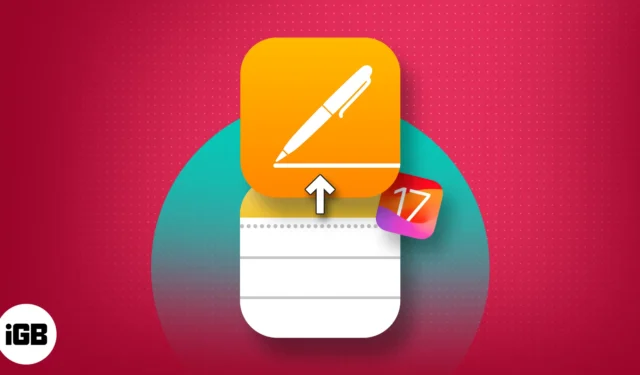
Notes アプリにアイデアを書き留めるのが好きで、それをユニバーサル プラットフォームで共有したい場合は、幸運です。iOS 17 と macOS Sonoma を使用すると、ユーザーは Apple Notes を Pages アプリに効果的に共有できるようになりました。
Pages アプリでメモを共有すると、より幅広い書式設定オプションにアクセスできるようになり、ドキュメントの品質を向上させることができます。さらに、Pages 内では、docx、pdf、rtf などの複数の形式で情報を保存できます。早速、Pages アプリでメモを開く手順を見てみましょう。
iPhone および iPad で Pages にメモを開く方法
- Notesアプリを起動→ Pages に共有したいノートを開きます。
- [共有]アイコンをタップし、プロンプトが表示されたら[Pages で開く]を選択します。
ファイルが準備され、Pages アプリにインポートされるまで待ちます。
![共有アイコンをタップし、Notes で [ページで開く] オプションを選択します 共有アイコンをタップし、Notes で [ページで開く] オプションを選択します](https://cdn.thewindowsclub.blog/wp-content/uploads/2023/07/tap-the-share-icon-select-open-in-pages-option-in-notes.webp)
出来上がり!これで、Pages アプリでそれぞれのファイルを変更できるようになりました。
Mac の Pages でメモを開く方法
- Mac でメモアプリを起動します。
- メモを開く→ [共有]アイコンをクリックします。
- ドロップダウン メニューから
[ページで開く]オプションを選択します。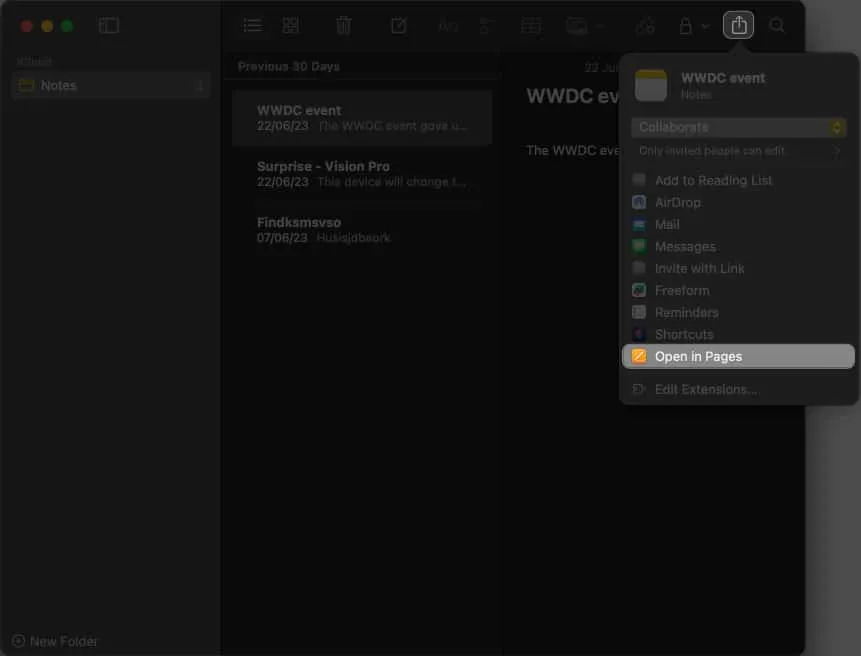
- メモが完全に処理されると、Pages アプリで同じ内容を変更できます。
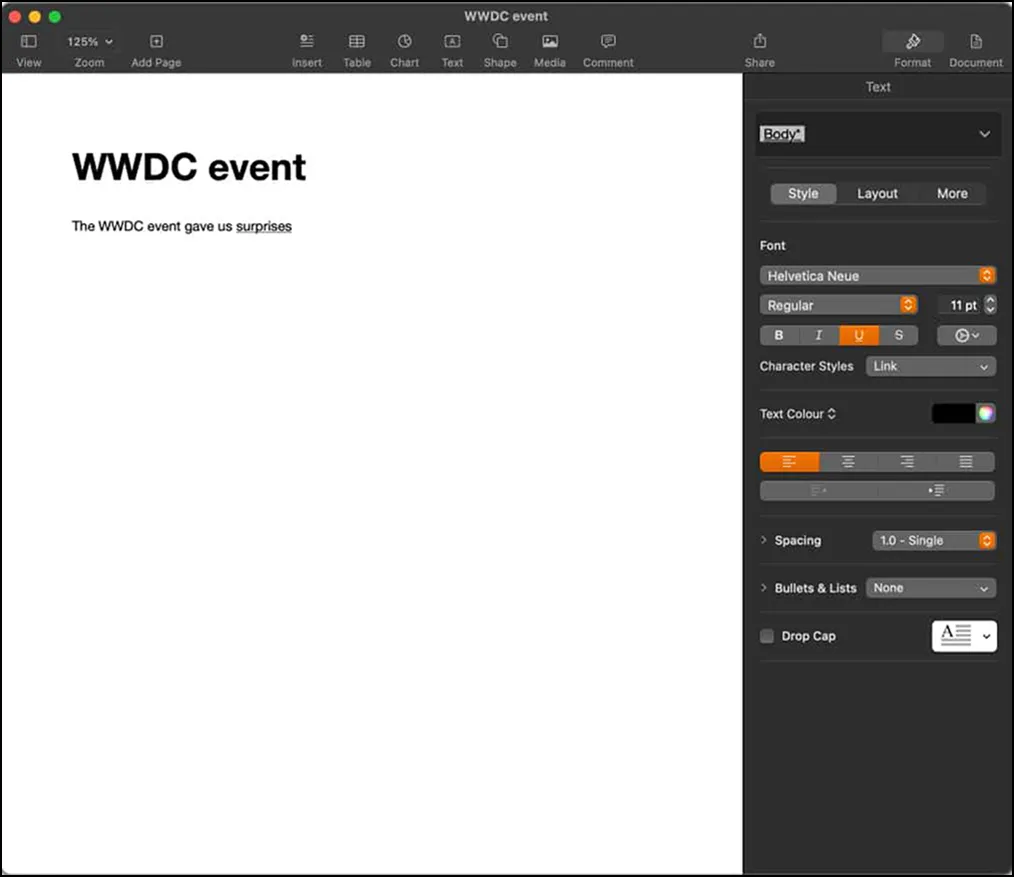
これはほんの一見です。Mac の Pages アプリを使用すると、創造力をさらに高めることができます。
Notes を Pages に共有する利点
Apple が提供する公式の Notes アプリをなぜやめて、Pages のような同様のツールを使用するのか疑問に思っているのは、あなただけではありません。非常に役立ついくつかの主要な Pages 機能について説明します。
- Pages の改善されたコラボレーション機能により、複数のユーザーがリアルタイムで同時にドキュメントを操作できるようになります。
- ニーズに合わせて、さまざまな印象的なテンプレートをご利用いただけます。専門家は、すぐに使えるテンプレートを使用して、視覚的に魅力的なドキュメントを作成できます。
- 個人はドキュメントのページを画像ファイルとしてエクスポートできます。
- Pages は、画像やビデオのカラー グレーディングなどの高度な編集ツールを提供するようになりました。
- 積み上げ棒グラフ、縦棒グラフ、面グラフの概要ラベルは便利です。
- スケーラブル ベクター グラフィックス (SVG) をドキュメントに追加するなどの高度なツールを使用すると、どんなサイズでも視覚的な品質を維持できます。最後に、ユーザーは書籍を EPUB 形式にエクスポートするときに、書籍のカバー アートを含めて SVG 画像を保持できます。
これらの最上級の改善により、専門家は Apple デバイスから直接高品質のコンテンツを厳選できるようになります。Pages アプリは、比類のない多用途性を提供することで、間違いなくコンテンツ作成プロセスを合理化しました。
よくある質問
メモの共有中に [ページで開く] オプションが見つからないのはなぜですか?
この機能が見つからない場合は、Pages アプリがデバイスにインストールされていることを確認してください。問題が解決しない場合は、アプリケーションを更新して再度起動してください。
生産性を向上させましょう!
外出先で iPhone を使用している場合でも、メモを取るセッションに iPad を使用している場合でも、詳細な編集に Mac を使用している場合でも、Pages はすべての Apple デバイスで統一された直感的なエクスペリエンスを提供します。さあ、あなたの創造力を最大限に発揮してください。
読んでくれてありがとう。以下のコメント欄に遠慮なくご意見をお寄せください。



コメントを残す